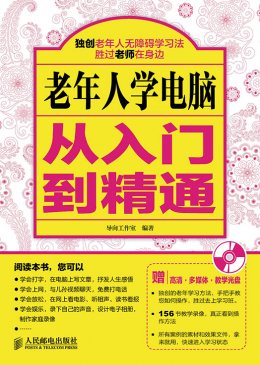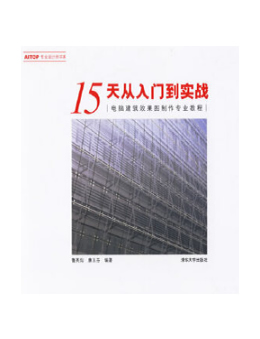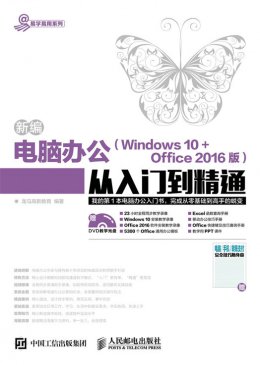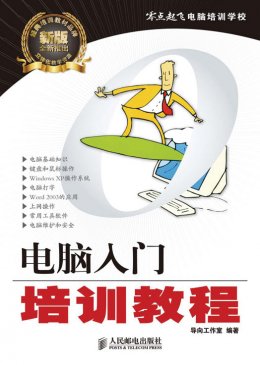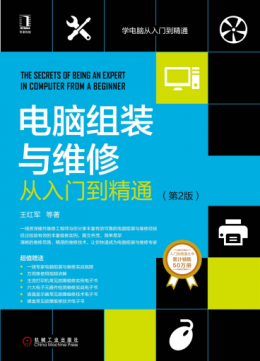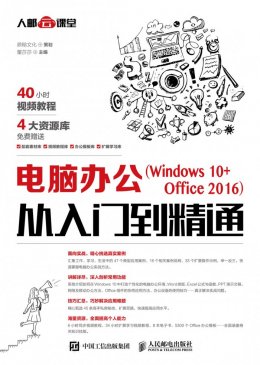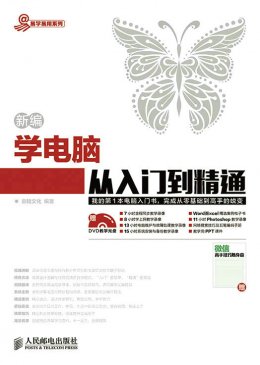编辑推荐
(1)针对老年人的阅读特点,从字体、字号、配图方式等方面,扫除老年人学习障碍。
(2)全程同步视频教学,名师手把手授课。
(3)全案例教学,紧贴生活应用,看得懂,学得会,用得上。
(4)光盘赠送扩展学习资料,包括相关内容的视频录像和电子书,一本书的价格,几本书的收获。
内容简介
《老年人学电脑从入门到精通》是指导老年人学习电脑操作的专用图书。全书从老年人学电脑的实际需求出发,结合老年人这一特殊群体的学习特点,以浅显易懂的语言介绍了电脑的基本使用方法。主要内容包括认识电脑、启动与退出电脑、鼠标键盘的基本操作、Windows 7操作系统的基本操作、汉字输入法、管理电脑中的资源、利用电脑进行娱乐、浏览和处理数码照片、使用Word写通知、使用Excel建立家庭收入支出表,还介绍了如何通过网络浏览新闻、搜索资料、沟通聊天、收发电子邮件、在线娱乐、购物订票,以及电脑的日常维护和病毒防范等知识。
《老年人学电脑从入门到精通》内容详细,结构清晰,图文并茂,深入浅出,在讲解时循序渐进,紧密结合老年人的生活和兴趣,每章安排丰富的应用和练习实例,以便引导老年朋友更好地掌握知识,最终达到学以致用的目的。
《老年人学电脑从入门到精通》适合初学电脑的老年朋友、离退休人员学习和参考使用,也可作为老年大学和老年电脑培训班的培训教材。
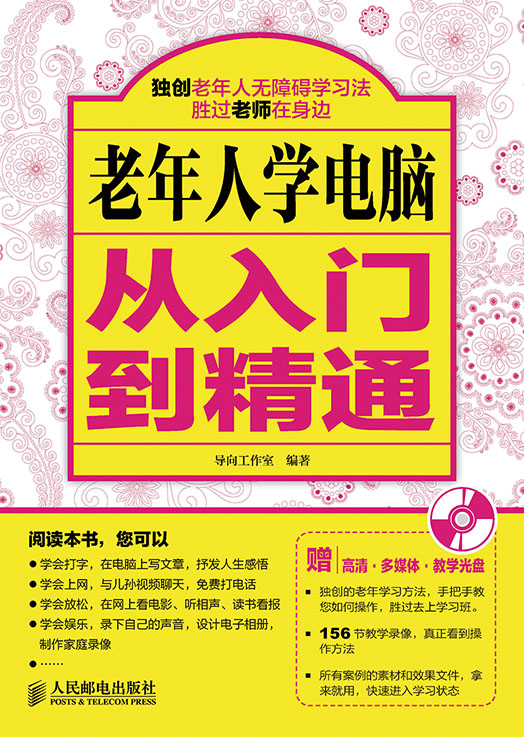
目录
- 第1章 揭开电脑神秘的面纱
- 1.1 老年人能用电脑做什么
- 1.1.1 认识电脑
- 1.1.2 日常生活
- 1.1.3 休闲和娱乐
- 1.1.4 查询和存储资料
- 1.1.5 网上联系亲朋好友
- 1.2 观察电脑的外观
- 1.3 打开电脑——开机
- 1.3.1 牢记开机的顺序
- 1.3.2 等待开机的过程
- 1.3.3 开机成功后的界面
- 1.4 操作鼠标一点即会
- 1.4.1 “握”鼠标的方法
- 1.4.2 认识鼠标指针
- 1.4.3 鼠标的操作方法
- 1.5 重新启动电脑
- 1.6 关闭电脑——关机
- 1.6.1 如何正确关闭电脑
- 1.6.2 非正常情况下怎样关机
- 1.7 老年人学电脑的注意事项
- 1.7.1 克服心理障碍
- 1.7.2 要有耐心,不要急于求成
- 1.7.3 注意身体健康
- 1.7.4 多交流多应用
- 1.8 学完就练——启动电脑并练习鼠标的使用
- 第2章 基本操作一学就会
- 2.1 桌面
- 2.1.1 认识图标
- 2.1.2 “开始”菜单
- 2.1.3 任务栏
- 2.1.4 语言栏
- 2.2 窗口
- 2.2.1 窗口的组成
- 2.2.2 窗口的操作
- 2.3 菜单
- 2.3.1 什么是“菜单”
- 2.3.2 认识“菜单”
- 2.4 启动和退出软件
- 2.4.1 启动软件
- 2.4.2 退出软件
- 2.5 创建桌面快捷图标
- 2.5.1 通过鼠标右键创建快捷图标
- 2.5.2 通过“创建快捷方式”向导创建
- 2.6 设置桌面的背景
- 2.6.1 使用鼠标右键设置图片为背景
- 2.6.2 通过“个性化”命令来设置背景
- 2.7 设置窗口和字体显示大小
- 2.8 设置账户
- 2.8.1 开启来宾账户并设置密码
- 2.8.2 更改账户头像的图片
- 2.8.3 关闭来宾账户
- 2.9 使用“放大镜”看清电脑中的内容
- 2.10 使用“讲述人”功能
- 2.11 学完就练——将家人的照片设置为桌面背景
- 第3章 电脑打字很简单
- 3.1 了解键盘的分区
- 3.1.1 主键盘区
- 3.1.2 功能区
- 3.1.3 小键盘区
- 3.1.4 状态指示区
- 3.1.5 编辑控制区
- 3.2 正确的打字方法
- 3.2.1 手指在键盘上的分布
- 3.2.2 敲击键盘的注意事项
- 3.3 选择喜欢的输入法
- 3.3.1 认识语言栏
- 3.3.2 选择输入法
- 3.3.3 添加和删除输入法
- 3.3.4 解决输入法消失的问题
- 3.4 用拼音输入法输入汉字
- 3.4.1 汉语拼音与键盘字母的关系
- 3.4.2 用微软拼音ABC输入法
- 3.5 用语音方式输入汉字
- 3.6 用手写方式输入汉字
- 3.6.1 手写板
- 3.6.2 用微软拼音手写功能输入汉字
- 3.7 学完就练——添加搜狗拼音输入法并练习打字
- 第4章 熟练管理电脑中的文件
- 4.1 电脑怎样保存资源
- 4.1.1 什么是磁盘、文件和文件夹
- 4.1.2 认识“计算机”窗口
- 4.2 管理文件和文件夹
- 4.2.1 新建文件夹
- 4.2.2 选择文件或文件夹
- 4.2.3 重命名文件夹以区分不同的文件
- 4.2.4 给文件夹设置个性化的图标
- 4.2.5 复制多个相同的文件
- 4.2.6 更改文件存放位置
- 4.2.7 如何排序文件图标
- 4.2.8 搜索不记得具体名称的文件
- 4.3 回收站的使用
- 4.3.1 删除文件
- 4.3.2 找回删除的文件
- 4.3.3 彻底删除文件
- 4.3.4 清理回收站
- 4.4 学完就练——新建“旅游相册”文件夹,并在其中放入旅游照片
- 第5章 方便好用的小工具
- 5.1 在“记事本”中写日记
- 5.1.1 输入日记内容
- 5.1.2 设置文本格式
- 5.2 利用“计算器”算算术
- 5.3 使用“画图”工具进行绘画
- 5.3.1 设置画布大小
- 5.3.2 绘制房子
- 5.4 使用“录音机”记录声音
- 5.4.1 认识“录音机”
- 5.4.2 使用录音机录制戏曲
- 5.5 Windows 7自带小游戏
- 5.5.1 扫雷
- 5.5.2 纸牌
- 5.6 学完就练——练习使用“附件”中的“便笺”工具
- 第6章 开始上网
- 6.1 初识网络
- 6.1.1 上网的准备工作
- 6.1.2 上网的常用名词
- 6.1.3 注意事项
- 6.2 使用浏览器轻松上网
- 6.2.1 认识浏览器
- 6.2.2 打开和浏览网页
- 6.2.3 关闭网页与退出浏览器
- 6.2.4 设置导航网页为主页
- 6.3 网上看新闻
- 6.3.1 常用的新闻网站
- 6.3.2 老年人常用网站推荐
- 6.3.3 浏览新闻
- 6.4 学完就练——上网浏览网页并设置主页
- 第7章 网上生活更便利
- 7.1 读书看报
- 7.2 查看天气预报
- 7.3 查询公交路线
- 7.4 旅游查询与订票
- 7.4.1 查询旅游路线等相关信息
- 7.4.2 网上订票
- 7.5 费用交纳
- 7.5.1 注册淘宝用户并激活账户
- 7.5.2 开通支付宝实名认证
- 7.5.3 使用支付宝充话费
- 7.6 网上购物
- 7.7 保存网页中需要的资料
- 7.7.1 使用搜索引擎查找“养生粥”的做法
- 7.7.2 保存网页上的文字信息
- 7.7.3 保存网页上的图片
- 7.7.4 保存整个网页
- 7.7.5 使用浏览器下载体积较小的网络文件
- 7.7.6 清理浏览痕迹
- 7.8 学完就练——在天猫中购买书籍
- 第8章 网上沟通乐趣多
- 8.1 聊天前的准备
- 8.1.1 下载软件
- 8.1.2 安装软件
- 8.1.3 申请号
- 8.1.4 网上聊天的注意事项
- 8.2 使用聊天软件
- 8.2.1 添加好友并与好友聊天
- 8.2.2 使用传送照片等文件
- 8.2.3 使用进行语音通话
- 8.2.4 与好友进行视频聊天
- 8.2.5 查看聊天记录
- 8.3 用邮箱收发信件
- 8.3.1 申请新浪免费邮箱
- 8.3.2 编写邮件并发送给好友
- 8.3.3 发送带附件的邮件
- 8.3.4 收取与回复邮件
- 8.3.5 删除邮件
- 8.4 微博
- 8.5 学完就练——发送老年活动邮件并用给好友留言
- 第9章 网上娱乐更精彩
- 9.1 网上视听
- 9.1.1 听音乐和戏曲
- 9.1.2 听广播
- 9.1.3 看电影
- 9.2 玩游戏
- 9.2.1 登录游戏
- 9.2.2 玩象棋游戏
- 9.2.3 斗地主
- 9.3 玩开心城市
- 9.3.1 注册用户
- 9.3.2 建造城市
- 9.4 学完就练——在网上一边听黄梅戏一边玩游戏
- 第10章 常用软件
- 10.1 软件的安装
- 10.2 使用WinRAR压缩和解压缩文件
- 10.2.1 认识WinRAR
- 10.2.2 压缩文件
- 10.2.3 解压缩文件
- 10.3 使用千千静听播放和管理音乐
- 10.3.1 播放音乐
- 10.3.2 管理音乐
- 10.4 使用暴风影音播放存储在电脑上的影片
- 10.4.1 播放电脑中的视频
- 10.4.2 使用暴风影音的记忆功能
- 10.5 使用快播边看边下载电影
- 10.6 刻录光盘
- 10.7 软件的卸载
- 10.8 学完就练——使用快播下载电影并刻录在光盘上
- 第11章 浏览和处理数码照片
- 11.1 数码相机的使用
- 11.1.1 数码相机的拍摄技巧
- 11.1.2 使用数码相机的注意事项
- 11.1.3 将照片导入电脑
- 11.2 浏览数码照片
- 11.2.1 认识Windows照片查看器
- 11.2.2 浏览照片
- 11.3 处理数码照片
- 11.4 制作精美的电子相册
- 11.4.1 认识影音制作
- 11.4.2 制作电子相册
- 11.5 学完就练——导出数码相机中的照片制作风景相册
- 第12章 制作录像
- 12.1 DV的使用
- 12.1.1 DV的拍摄技巧
- 12.1.2 使用DV的注意事项
- 12.1.3 将影片导入电脑
- 12.2 编辑视频
- 12.2.1 在“影音制作”中导入视频
- 12.2.2 剪切视频
- 12.2.3 合并视频
- 12.2.4 导出视频
- 12.3 学完就练——使用DV摄影并导入电脑中进行编辑
- 第13章 制作“老年活动通知”文档
- 13.1 初识Word 2010
- 13.1.1 Word 2010能做什么
- 13.1.2 启动Word 2010
- 13.1.3 认识Word 2010的工作界面
- 13.1.4 退出Word 2010
- 13.2 使用Word 2010制作文档
- 13.2.1 新建和保存文档
- 13.2.2 输入文本
- 13.2.3 选择文本内容
- 13.2.4 修改输错的内容
- 13.2.5 移动或复制文本
- 13.2.6 查找和替换文本
- 13.3 使用Word 2010美化文档
- 13.3.1 改变文字的外观
- 13.3.2 改变段落的缩进和间距
- 13.3.3 设置编号
- 13.3.4 添加艺术字
- 13.3.5 添加水印
- 13.3.6 插入图片
- 13.3.7 插入表格
- 13.4 打印文档
- 13.4.1 设置页面并预览效果
- 13.4.2 打印文档
- 13.5 学完就练——编写“给老李的信”文档
- 第14章 制作家庭收入支出表
- 14.1 认识Excel 2010的工作界面
- 14.1.1 Excel 2010能做什么
- 14.1.2 启动Excel 2010
- 14.1.3 认识Excel 2010的工作界面
- 14.1.4 退出Excel 2010
- 14.2 制作家庭收入支出表
- 14.2.1 工作表与单元格的简单操作
- 14.2.2 在单元格中输入数据
- 14.2.3 合并单元格
- 14.2.4 改变字体格式和对齐方式
- 14.2.5 添加边框和底纹
- 14.2.6 自动套用格式
- 14.3 使用Excel 2010计算家庭收入
- 14.3.1 输入日期
- 14.3.2 添加货币符号
- 14.3.3 计算每天的收支总额
- 14.3.4 计算每月的收支总额
- 14.3.5 计算每天的平均收支
- 14.4 打印家庭通讯录表格
- 14.4.1 设置表格打印范围并预览
- 14.4.2 打印表格
- 14.5 学完就练——制作太极拳课程表
- 第15章 维护电脑——让电脑远离危险
- 15.1 安装360安全卫士
- 15.2 清理电脑中的“垃圾”
- 15.2.1 清理垃圾文件
- 15.2.2 清理Cookie及注册表
- 15.3 修补系统漏洞
- 15.4 查杀病毒
- 15.4.1 什么是电脑病毒
- 15.4.2 如何判断电脑是否中了病毒
- 15.4.3 查杀病毒
- 15.5 整理磁盘碎片
- 15.5.1 修复磁盘
- 15.5.2 清理磁盘
- 15.6 学完就练——使用360查杀木马